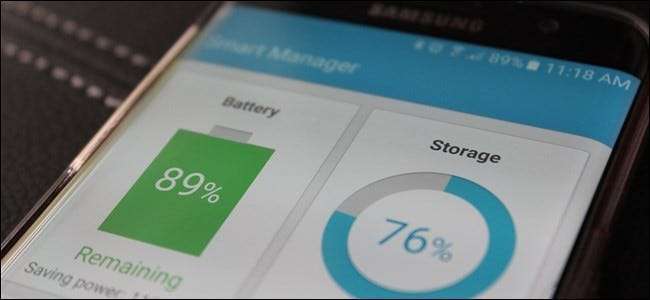
Cuando el almacenamiento interno de su teléfono comienza a llenarse, puede ser frustrante. Las cosas se ralentizan, las aplicaciones no se instalan y, en algunos casos, ni siquiera puedes descargar nada. Afortunadamente, Samsung tiene una forma integrada de ayudar a los usuarios a ver información detallada sobre ocupa espacio y también proporciona una forma sencilla de eliminar elementos no deseados.
Esta herramienta se llama "Smart Manager" y está disponible para Galaxy S6, Galaxy S6 Edge, Galaxy S6 Edge +, Galaxy Note 5, Galaxy S7 y Galaxy S7 Edge. En realidad, hace algunas otras cosas además de la administración del almacenamiento, aunque la utilidad de esas otras características es cuestionable en el mejor de los casos. El valor real de esta función son, sin duda, las herramientas de almacenamiento, aunque probablemente valga la pena al menos explorar las otras opciones una vez que se haya familiarizado con la aplicación.
Lo primero que querrá hacer es saltar al menú de Configuración bajando el tono de notificación y tocando el ícono de engranaje.
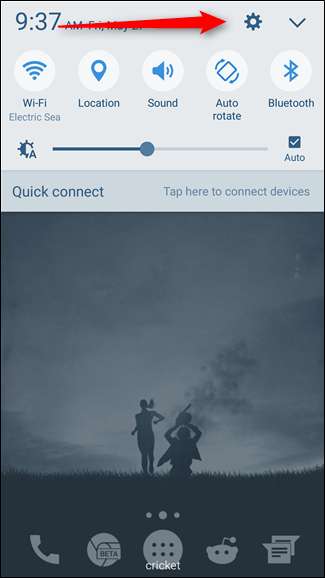
Una vez en el menú Configuración, desplácese hacia abajo hasta que vea "Administrador inteligente". Toca eso.
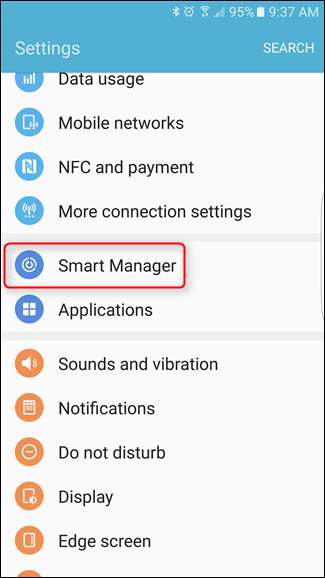
Se le presentarán cuatro opciones: batería, almacenamiento, RAM y seguridad del dispositivo. Seleccione "Almacenamiento".
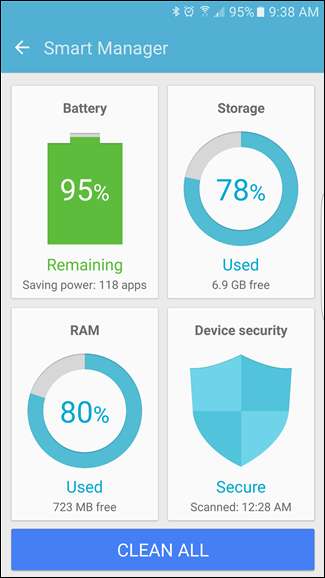
Aquí es donde las cosas empiezan a ponerse divertidas. El teléfono tardará unos minutos en analizar el almacenamiento integrado y proporcionar un gráfico con la cantidad de almacenamiento que se utiliza. Debajo hay dos opciones: "Datos innecesarios" y "Datos de usuario".
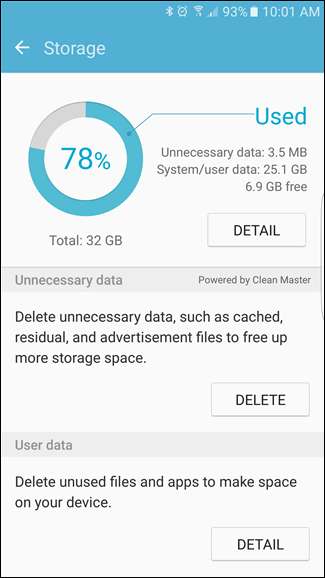
Si desea ver los detalles de lo que está ocupando espacio, continúe y toque la opción "Detalle" junto al gráfico en la parte superior. Una vez más, el sistema tardará un poco en analizar lo que está sucediendo y luego lo dividirá en una serie de categorías más limitadas: Total, Disponible, Sistema, Usado, Otro y En caché. No puede manipular los tres primeros de ninguna manera, pero al tocar en "Usado" obtendrá un desglose aún más granular de dónde se está usando el espacio de almacenamiento: aplicaciones, imágenes / videos y audio. Mientras tu utilice esta sección para navegar por cada categoría y desinstalar aplicaciones o eliminar archivos. Hay algunas cosas que probablemente debería hacer primero, así que volveremos a esto en unos minutos.

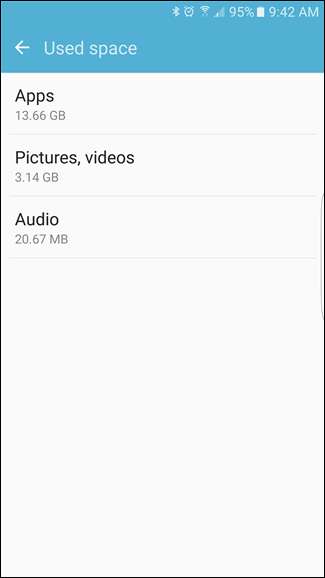
Regrese a la pantalla principal de la aplicación. La segunda opción aquí es "Datos innecesarios", que es exactamente como suena: basura. Archivos almacenados en caché, archivos residuales y cosas de esa naturaleza. El sistema decide qué se va a enlatar aquí, y si continúas y presionas el botón "Eliminar", hará lo suyo. No me preocuparía demasiado que elimine cosas útiles, porque todo esto es bastante básico.
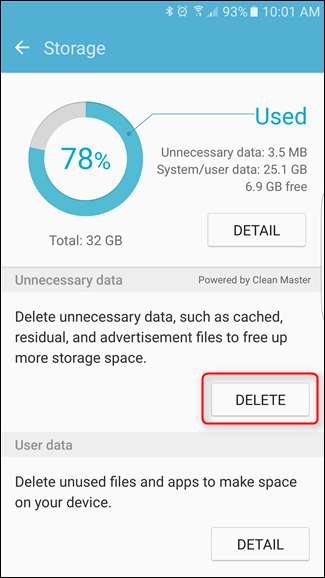
Aparecerá una pequeña animación a medida que borra archivos, mostrando rápidamente lo que está eliminando. Como dije antes, es solo un montón de archivos de caché (pero, sorprendentemente, no todos).
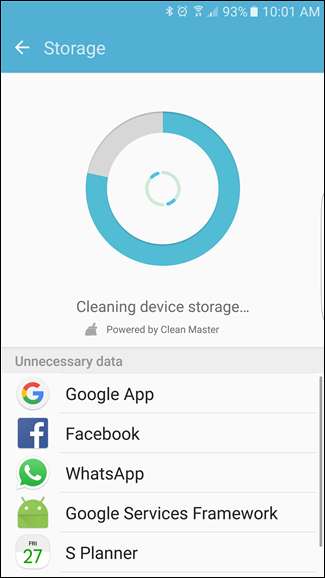
De hecho, si desea eliminar caché de archivos, vuelva a los detalles de almacenamiento y luego toque la sección "Datos en caché". Como puede ver en la captura de pantalla a continuación, mi dispositivo todavía tiene 496 MB de archivos en caché. Cuando toca "Datos en caché", aparecerá una ventana emergente que le permitirá saber que esto borrará todos los datos en caché de todas las aplicaciones. Está bien, continúe y toque "Eliminar".

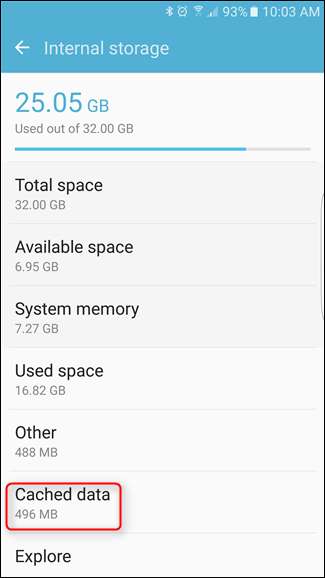
El sistema volverá a analizar el almacenamiento y le dará los nuevos números. Los datos almacenados en caché deberían ser muy bajos en este punto; el mío es de 36 KB.
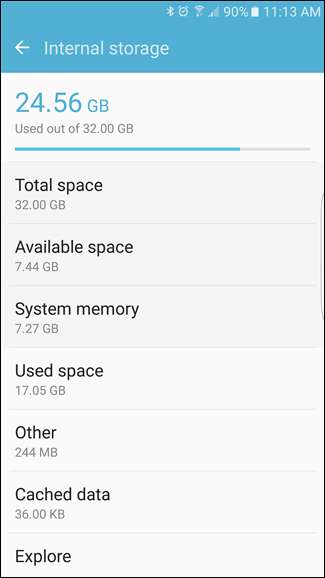
Por último, puede consultar la sección "Datos del usuario" de la pantalla principal. Esto desglosará todo lo generado por el usuario en su teléfono: imágenes, video, audio, aplicaciones y documentos. Tocar cada sección le mostrará todo lo que cae en esa categoría en particular y le dará la opción de seleccionar varios archivos para su eliminación. También hay una opción "Todos" en la parte superior si solo desea deshacerse de todo.
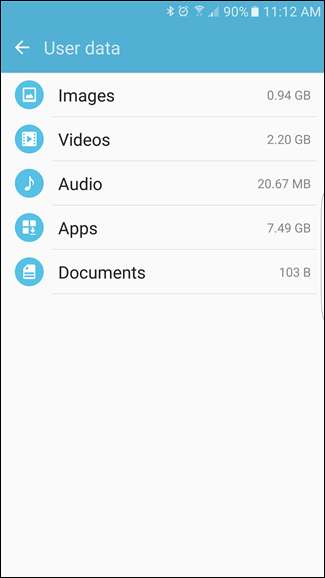
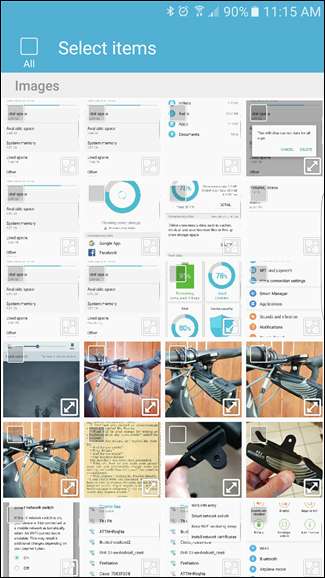
Vale la pena mencionar que cuando comience a eliminar archivos manualmente, deberá tomarse su tiempo y prestar atención a lo que está haciendo; una vez que elimine un archivo, desaparecerá. ¡No lo recuperarás! Pero, con suerte, cuando haya terminado, tendrá mucho más espacio libre en su dispositivo.







